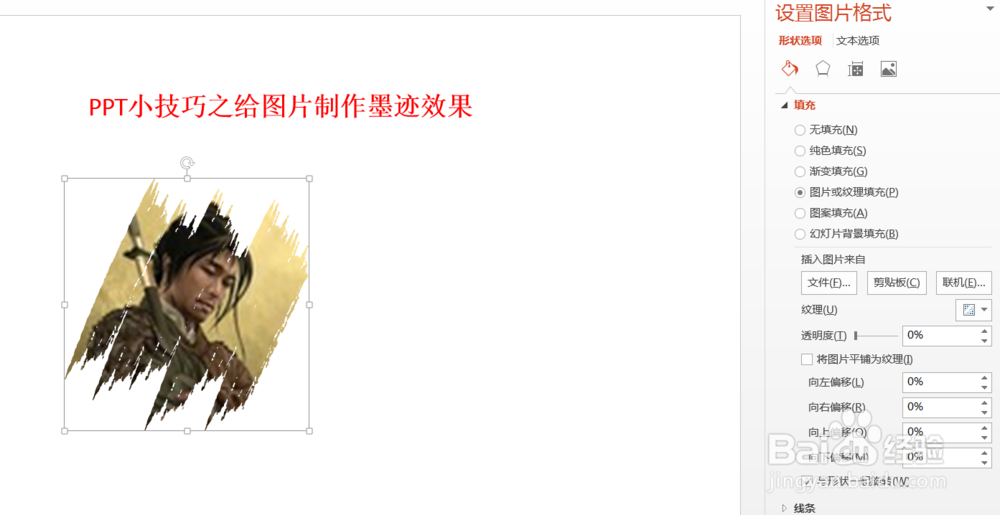1、首先我们打开PPT,在页面中点击插入,插入一个横排文本框,如下图所示。
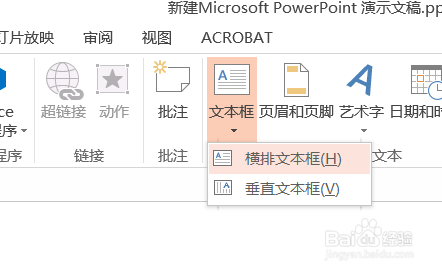
2、然后我们在文本框中输入一个大写的英文字母I,如下图所示。
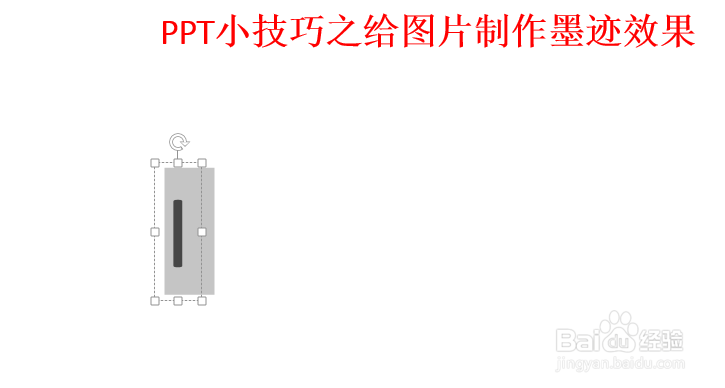
3、然后我们将字体修改为Road rage,这个字体需要下载安装,可以看小编另外一编经验,如下图所示。
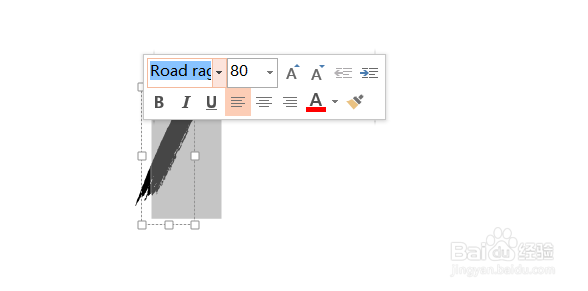
4、设置完成字体后,我们多复制一些文本框出来,并调整一下位置,如下图所示。
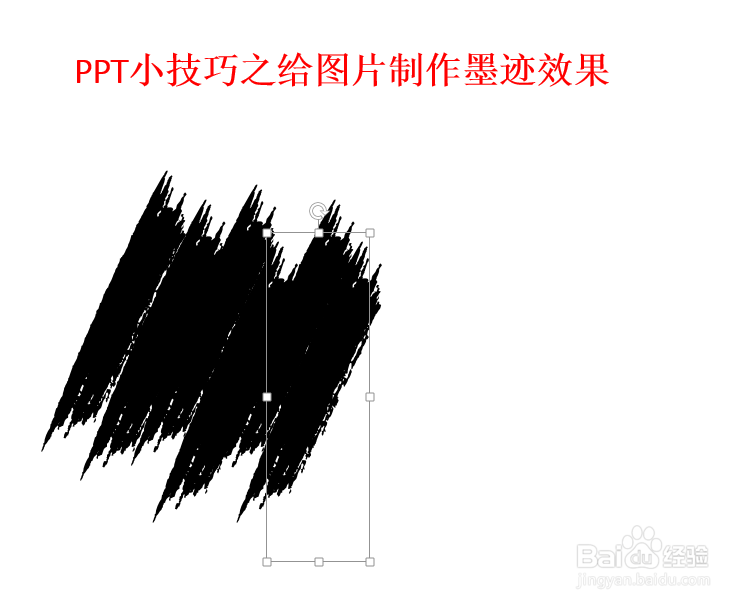
5、然后我们将这些字都选中,点击格式下的合并形状,在里面选择联合,如下图所示。
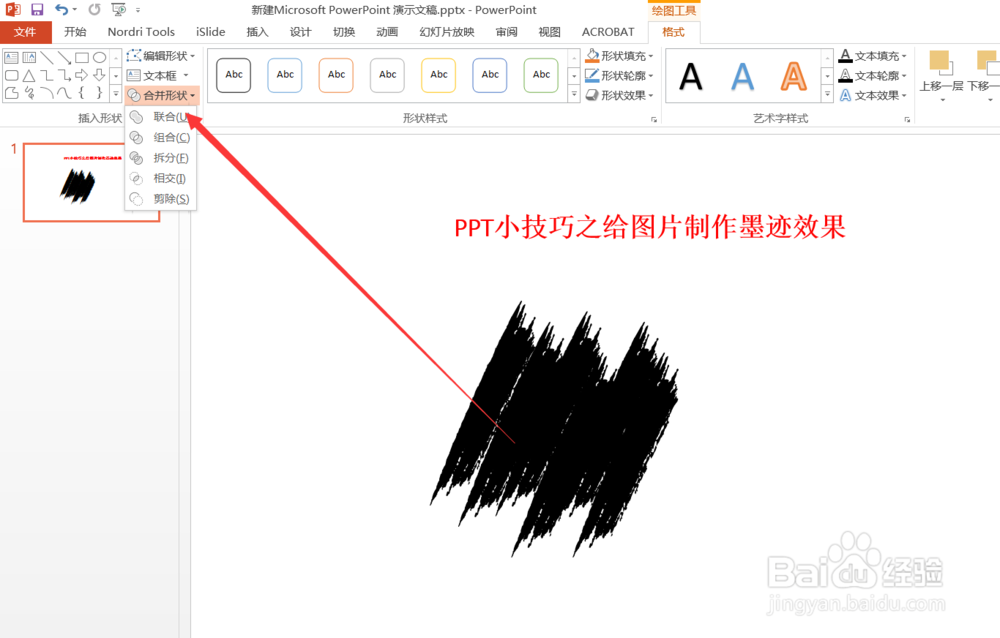
6、下面我们将图片插入到正文当中,如下图所示。
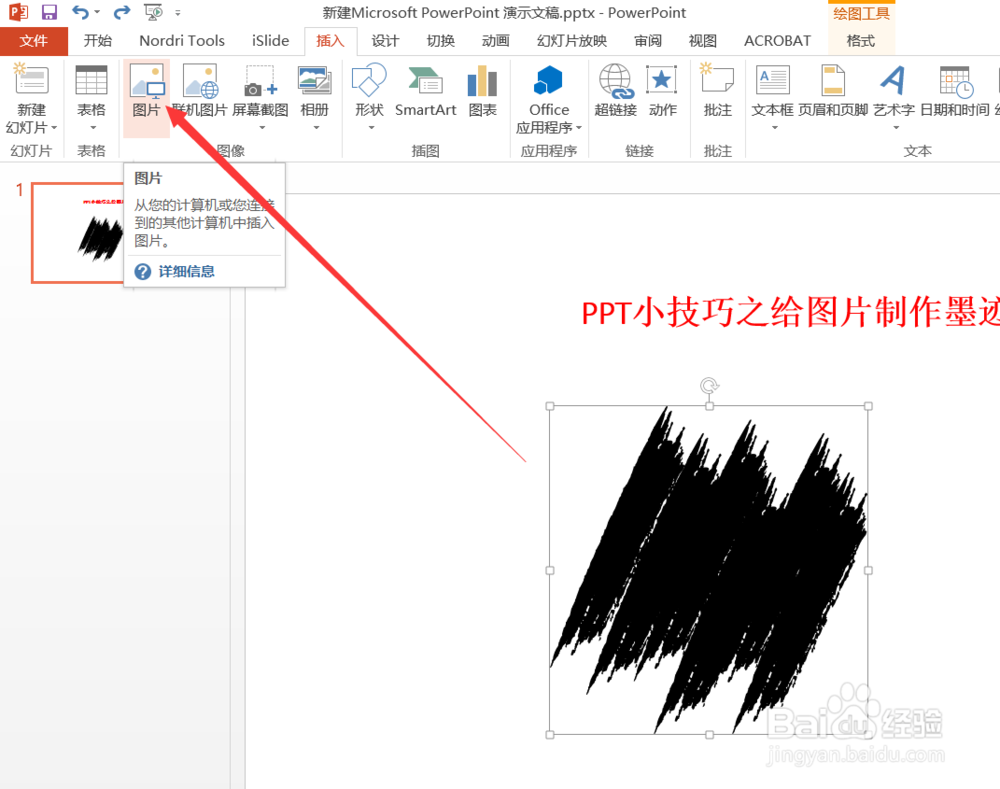
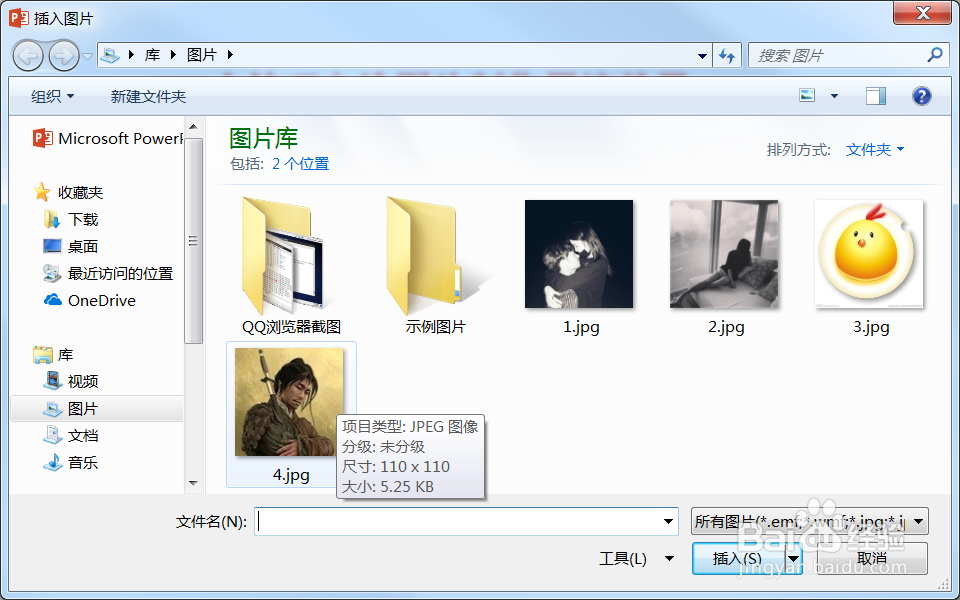
7、图片插入成功后,我们使用剪切,把图片剪走,右后右击刚刚合并的图片,选择设置形状格式,在填充中选择图片或纹理填充,然后点击剪贴板即可,如下图所示。
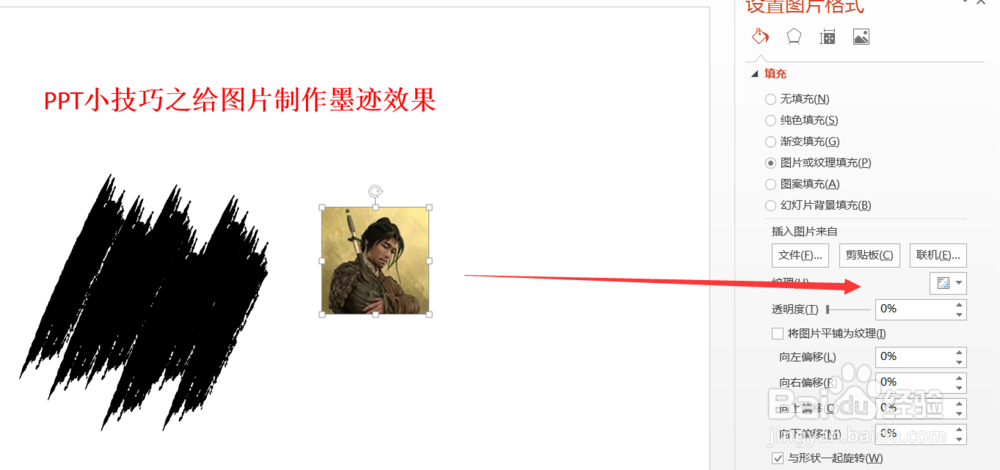
8、这样一个墨迹图片的效果就制作好了,如下图所示。